Microsoft Edgeを起動すると、画面に表示される「ゲームを配信するには」というメッセージを消す方法について紹介します。
「ゲームを配信するには」のメッセージについて
Microsoft Edgeを起動すると、画面上に「ゲームを配信するには○を選択します」というメッセージが表示されることがあります。
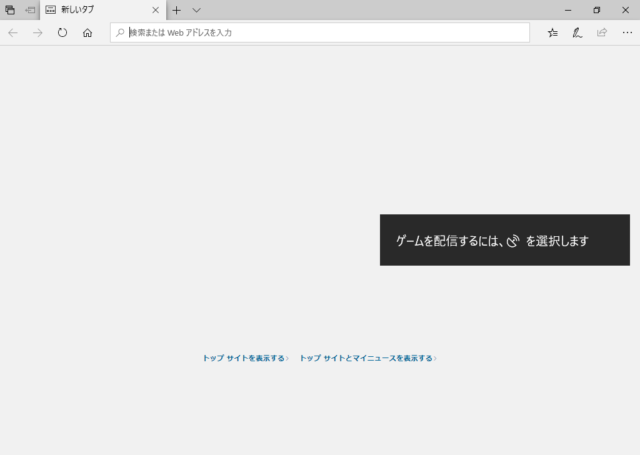
これは、Windows10の画面を録画することのできるゲームバーという機能が有効になっているときに表示されます。
「ゲームを配信するには」以外にも何種類か出てくるメッセージがあるようです。
- ゲームを配信するには・・・
- ゲームを録画するには・・・
- 今の動作をキャプチャするには・・・
- スクリーンショットを作成するには・・・
などなどです。
「ゲームを配信するには」の消し方
このメッセージは、ゲームバーの機能をオフにすると消すことができます。
ウィンドウズメニューから「設定」をクリックして開きます。

「ゲーム」をクリックします。
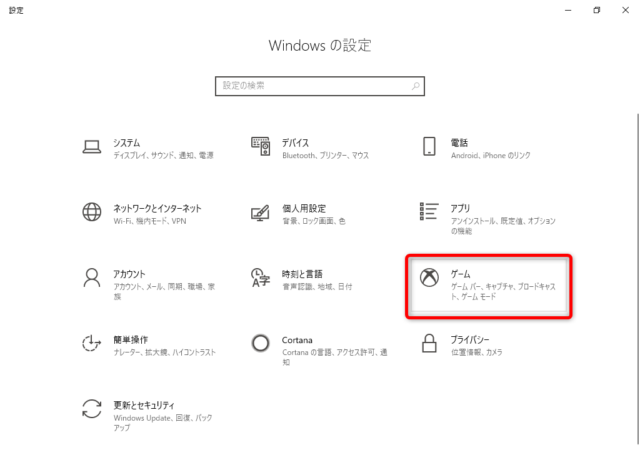
「ゲームバーを使ってゲームクリップ、スクリーンショットを記録し、ブロードキャストする」のスイッチが「オン」になっています。
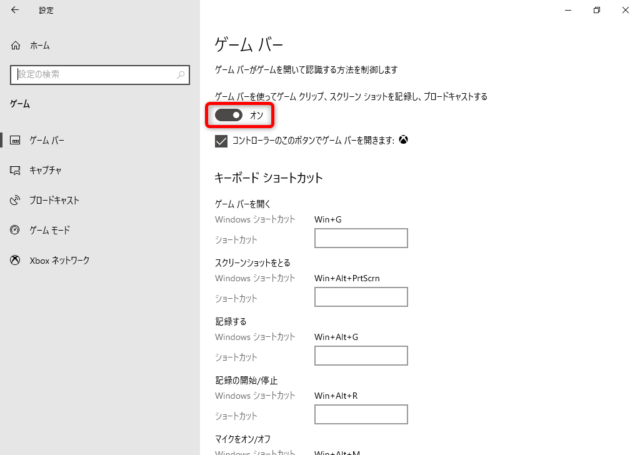
これをクリックして「オフ」にしてください。
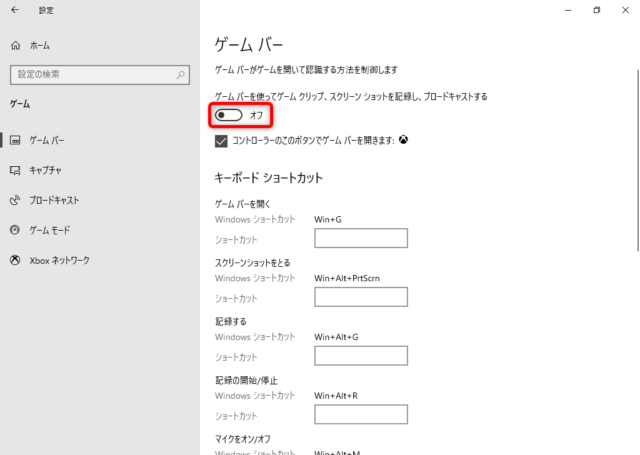
これでメッセージが表示されなくなります。
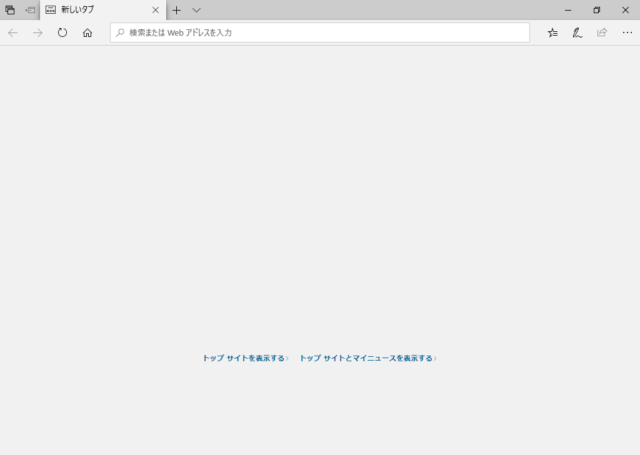
その他のMicrosoft Edge の使い方はこちらからどうぞ。
・Microsoft Edge の使い方とおすすめ設定

